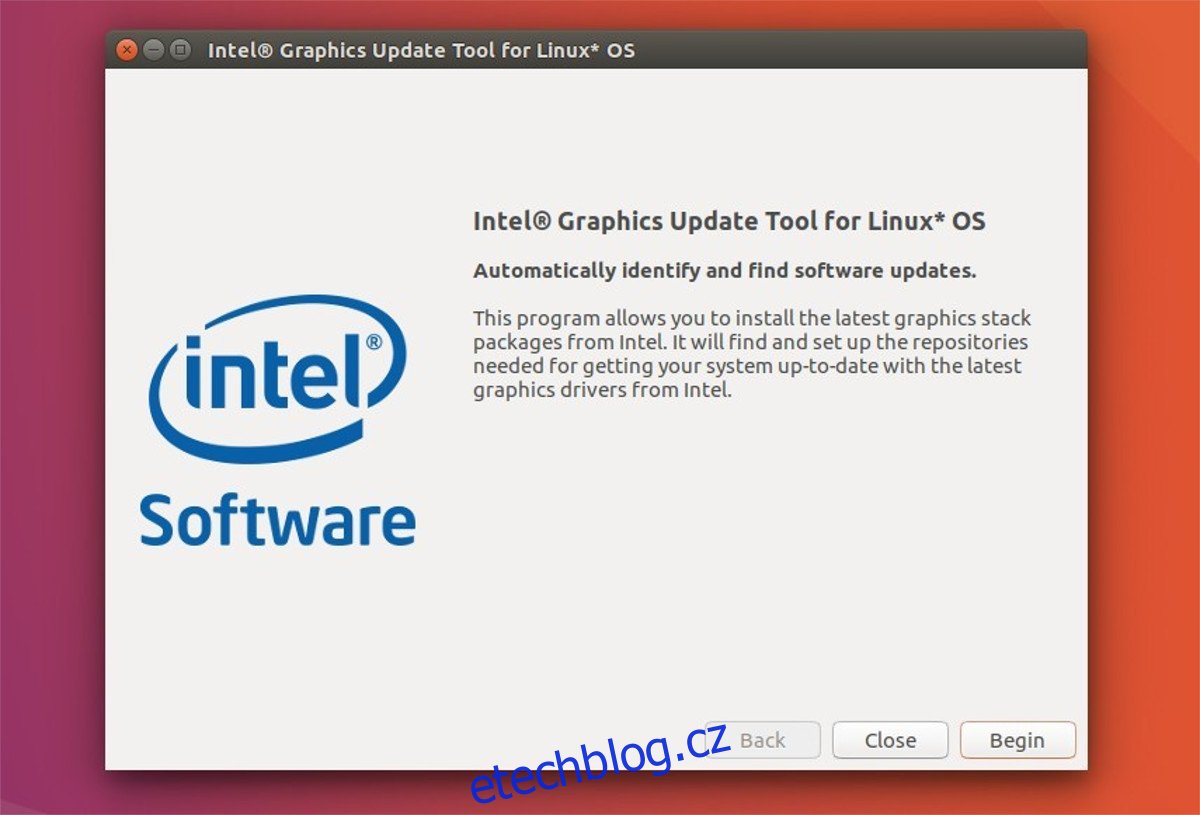Linuxové jádro je skvělá věc. Na rozdíl od mnoha jiných operačních systémů je mnoho různých věcí podporováno přímo jádrem. To znamená, že je velmi snadné nainstalovat Linux na jakýkoli počítač a nechat jej automaticky fungovat. I ten neznámější počítač má nějakou podporu Linuxu. Pokud jde o skvělou podporu Linuxu, počítače Intel jsou jedny z nejlepších. Přestože společnost nedělá vše jako open source, je ze všech tří grafických společností zdaleka nejlepší. Uživatelé Intelu nemusejí instalovat složité proprietární objekty blob, aby mohli plně využívat své počítače. Místo toho se o většinu z toho postará samotný operační systém, respektive Linux. Jak již bylo řečeno, ovladače videa Intel v Ubuntu mohou být trochu zastaralé a někdy mohou dokonce postrádat několik věcí. Je to pochopitelné, protože každé PC je jiné a nemohou zjistit vše. Z tohoto důvodu Intel vytvořil vlastní nástroj pro instalaci ovladače videa pro operační systém.
Table of Contents
Instalační program ovladače videa Intel
Intel se pyšní zaměřením na open source technologie a pokud jde o grafiku, Intel nepoužívá proprietární ovladače videa. Když si uživatel nainstaluje svou oblíbenou distribuci Linuxu (zejména Ubuntu), ovladače videa se nainstalují okamžitě. To znamená, že verze ovladačů nejsou tak aktuální, jak by mohly být.
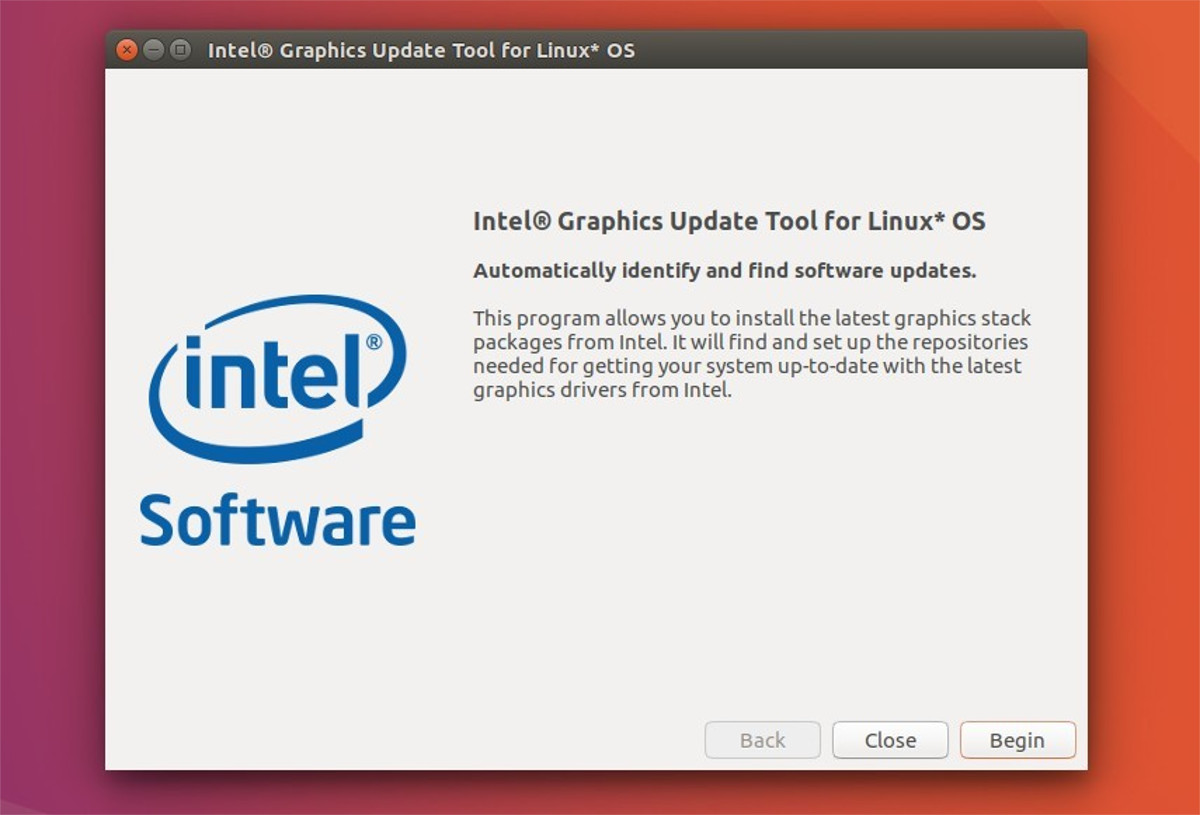
Pokud chcete získat absolutně nejaktuálnější grafické ovladače Intel na Ubuntu, nejlepším řešením je stáhnout si oficiální nástroj pro instalaci ovladačů. Zde je návod, jak to spustit.
Ubuntu 16.04
Většina uživatelů Ubuntu Linuxu (asi 80–90 %) bývají uživatelé LTS. Neskočí na každé vydání Ubuntu a upgradují. Místo toho většina lidí upgraduje pouze mezi vydáními LTS. Nástroj ovladače Intel má podporu pro 16.04 LTS, ale budete si muset stáhnout verzi 2.0.2 instalačního programu. Chcete-li jej nainstalovat, stáhněte si soubor .DEB soubor do vašeho PC.
S nainstalovaným balíčkem otevřete terminál a pomocí příkazu CD přejděte do složky Downloads.
cd ~/Downloads
Nainstalujte aktualizační nástroj pomocí dpkg.
sudo dpkg -i *.deb
Po instalaci balíčku Debian budete muset opravit všechny problémy se závislostmi, které mohou nastat. K opravě závislostí použijte apt install -f.
sudo apt install -f
Ubuntu 17.04 a 17.10
Nejnovější verze nástroje Intel Video Driver (2.0.6) má podporu pro Ubuntu 17.04. V době psaní tohoto článku si uživatelé nebudou moci nainstalovat verzi 2.0.6 balíčku do nejnovější verze Ubuntu. Pokud jste stále 17.4. kliknutím sem stáhněte balíček. Poté cd do složky Downloads a nainstalujte jej.
cd ~/Downloads sudo dpkg -i *.deb sudo apt install -f
Ujistěte se, že budete mít aktuální informace 01.org, protože Intel každým dnem vydá nejnovější verzi nástroje pro aktualizaci ovladače videa. Nebojte se, Ubuntu (z větší části) se postará o vaše potřeby ovladače videa 17.10. Takže se usaďte a počkejte, až vyjde nová verze. Když je venku, nainstalujte jej podle pokynů výše.
Pomocí nástroje pro aktualizaci ovladače videa
Když je nástroj pro aktualizaci ovladače videa na vašem počítači, spusťte jej, aby vše fungovalo. Když jej otevřete, prohledá vaši verzi Ubuntu Linux, aby zjistil, zda je vše kompatibilní. Mějte prosím na paměti, že ostatní operační systémy založené na Ubuntu selžou a nástroj ovladače nebude fungovat. I když tyto operační systémy mohou spustit software, který nainstaluje, selže kvůli názvu vydání. To zahrnuje distribuce jako Linux Mint, Elementary OS atd.
Poté, co nástroj dokončí kontrolu všeho, ujistěte se, že nejsou žádné zprávy „no“ a že vše říká „OK“. Poté pokračujte kliknutím na tlačítko „Instalovat“. Odtud nástroj vyjede a získá absolutně nejnovější ovladače videa pro Linux od společnosti Intel a nainstaluje jej do počítače se systémem Linux. Buďte trpěliví, protože to může několik minut trvat.
Jakmile nástroj dokončí instalaci ovladačů, zavřete jej a restartujte počítač se systémem Linux. Když jej načtete, budete mít v Ubuntu absolutně nejnovější grafické ovladače Intel.
Instalace dalších ovladačů Intel
Po instalaci ovladačů videa do Ubuntu vám může stále chybět jeden nebo dva ovladače. Nejběžnější věc, kterou Ubuntu neinstaluje, je mikrokód Intel. Je to proto, že se jedná o uzavřený zdrojový firmware ovladače pro CPU. Z velké části nebude instalace tohoto softwaru tak velký problém. To znamená, že pokud chcete nainstalovat každý jednotlivý ovladač dostupný pro váš počítač, je dobré jej nainstalovat.
Chcete-li začít, otevřete vyhledávání Gnome (nebo Unity Dash pro ty z 16.04) a zadejte „ovladače“. To by mělo odhalit ikonu „další ovladače“. Tuto oblast budete také moci najít vyhledáním „software a aktualizace“.
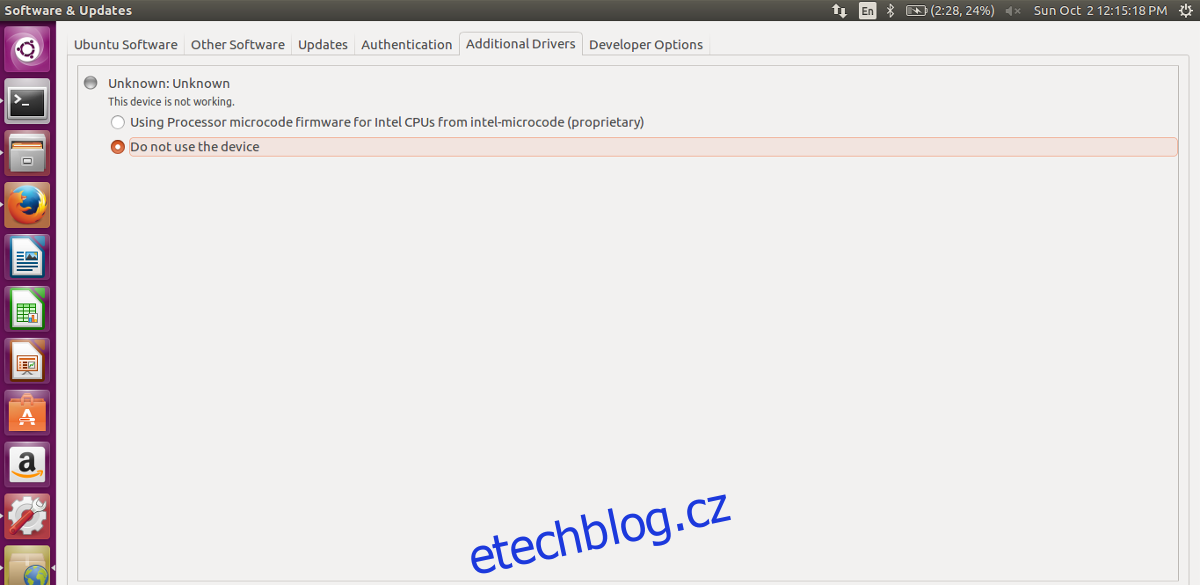
Jakmile je nástroj ovladače otevřený, zaškrtněte políčko vedle položky „Microcode Intel“ a nainstalujte jej do Ubuntu. Bude to chvíli trvat, ale jakmile se software nainstaluje, restartujte počítač. Když se znovu přihlásíte, Ubuntu bude používat firmware Intel Microcode.
Pokud máte AMDGPU-PRO, podívejte se, jak pro něj můžete získat nejnovější ovladače v systému Linux.